随着时代的变迁,很多人可能已经习惯了使用新的操作系统,如Windows10或macOS,但仍有一些用户在某些老旧设备上仍然运行着WindowsXP系统。然而,随着时间的推移和软件更新的缺失,XP系统的稳定性和安全性也受到了影响。为了解决这些问题,重新安装XP系统是一个不错的选择。本文将提供一个详细的教程,教你如何使用光盘来重新安装XP系统。
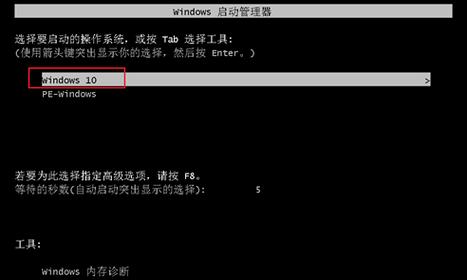
准备工作
在开始重装XP系统之前,您需要准备好一些必要的工具和文件。您需要一张可启动的XP安装光盘,或者将XP系统镜像文件烧录到一张空白光盘上。此外,您还需要备份重要的个人文件和数据,以免在安装过程中丢失。
设置BIOS
在重装XP系统之前,您需要进入计算机的BIOS设置界面,并将启动顺序调整为从光盘驱动器启动。具体的方法可能因不同的计算机品牌而有所不同,您可以通过按下特定的按键(如F2、Delete或F10)来进入BIOS设置。

插入光盘并启动
一旦您完成了BIOS设置,将XP安装光盘插入光盘驱动器,并重新启动计算机。计算机将自动从光盘启动,并显示XP系统的安装界面。
选择安装选项
在XP系统的安装界面上,您将被要求选择安装选项。这包括接受许可协议、选择要安装的硬盘分区以及执行全新安装或升级等选项。根据自己的需求和情况进行选择。
格式化硬盘分区
在选择了要安装XP系统的硬盘分区之后,您将需要对其进行格式化。这将清除所有数据,并为系统提供一个干净的空间进行安装。请注意,这将不可逆转地删除所有数据,因此请确保提前备份重要文件。

系统文件复制
一旦硬盘分区被格式化,XP系统的安装程序将开始复制所需的系统文件到计算机上。这个过程可能需要一些时间,取决于计算机的性能和光盘读取速度。
系统设置和自定义
在系统文件复制完成之后,您将需要进行一些基本的系统设置和自定义。这包括选择时区、输入您的用户名和计算机名称等。
驱动程序安装
一旦系统设置和自定义完成,您将需要安装计算机所需的驱动程序。这些驱动程序通常可以从计算机制造商的官方网站上下载。安装正确的驱动程序将确保硬件设备正常工作。
Windows更新
安装完驱动程序后,建议立即更新Windows系统。通过连接到互联网并运行WindowsUpdate,您可以下载并安装最新的安全补丁和更新,以提高系统的稳定性和安全性。
安装所需软件
随着系统的重新安装,您将需要重新安装和配置您所需的软件程序。这包括浏览器、办公套件、媒体播放器等。确保从官方和可信的来源下载和安装软件,以防止恶意软件的感染。
恢复个人文件和数据
在重新安装XP系统之后,您可以将之前备份的个人文件和数据恢复到计算机上。这可以通过将文件从备份位置复制到计算机上的相应位置来实现。
配置系统设置和偏好
重新安装XP系统后,您可能需要重新配置一些系统设置和个人偏好。这包括桌面背景、屏幕分辨率、电源选项等。
安全性和防护措施
重新安装XP系统后,您应该确保采取一些安全性和防护措施来保护您的计算机。这包括安装一个可靠的杀毒软件、防火墙和定期更新系统以及软件程序。
备份和系统恢复点
为了避免将来的数据丢失和系统故障,建议定期备份您的个人文件和创建系统恢复点。这样,在出现问题时,您可以快速还原到之前的状态。
XP系统重装完成
经过以上步骤,您现在应该已成功地使用光盘重新安装了XP系统。您可以享受重新安装系统所带来的稳定性和性能提升。
重装XP系统可能是一个耗时的过程,但通过正确的步骤和仔细的操作,您可以很容易地完成它。请务必备份重要的文件和数据,并在重装完成后及时更新系统和软件,以确保计算机的稳定性和安全性。
标签: #光盘重装系统






